Mac OS 10.14で画面がちらつく問題を修正
はじめに
macOS 10.14には多くの革新的な機能が搭載されていますが、古いモデルの機能も引き続き存在されています(面倒な問題やバグが含まれる)。古い問題の1つは、2018 MacBook Pro 10.14で画面がちらつくことです。以前のアップデートと同様に、この問題はユーザーがMac OS 10.14にアップグレードした直後に発生するようです。
以下に、いくつかのMacOS 10.14画面フリッカー解決策を紹介します。これらの解決策は、10.14にアップデートした後、画面フリッカー問題を解決できます。
目次:
1. MacOS 10.14アップグレード後、画面がちらつく原因
画面のちらつく問題は何回発生すれば、ユーザーエクスペリエンスに悪い影響を与える可能性があります。10.14に更新した後の画面のちらつきは、さまざまなMacデバイスで発生するようです。
また、ユーザーがモニターを変更しても、画面のちらつきも依然としてあるということに気付きました。特に特定のアプリが動作されている場合にこの問題がよく発生します。
たとえば、キーボードのキーを押したときに、スクリーン画面上で一連の点滅する白いストライプがあります。その他の場合、ちらつきはランダムなマルチカラーラインとして現れます。
MacBook Airでは、標準のアダプターを介してDVIまたはVGAディスプレイを接続すると、黒と白の多い画面として問題が現れます。新しいMacBook Proでは、画面のちらつきが2018 Macbook Pro 10.14とは違いがあります。それはDVIからHDMIまでのさまざまなブランドのモニターのディスプレイで発生します。
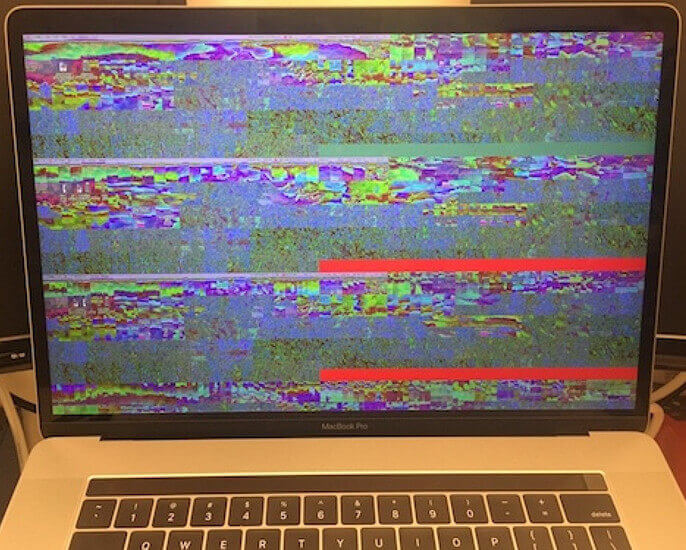
MacOS 10.14更新前にちらつきが発生しないというのは事実です。ちらつく問題は10.14に接続されているさまざまなモニターモデルに当てはまるようです。つまり、ちらつきの根本原因がMacOS 10.14アップデートであることを明確に暗示しています。
→関連記事:
* 解決方法:Mac上のSafariでPDFファイルを開けない >>
* iCloudストレージの空き容量が不足、解決策は? >>
* iPadでウェブページをPDFに変換する方法 >>
2. MacOS 10.14で画面のちらつきを修正する方法
画面ちらつく問題の解決は、問題が最もインパクトのある、効果をもたらす特定のアプリを中心に展開できます。この問題はChromiumに関係しているようです。このような場合、アプリ、MacOS Mojave、およびNVIDIAグラフィックスプロセッシングユニットに関連する互換性の問題に起因するようです。
以下は、macOS 10.14で画面のちらつきの問題を修正する最も簡単な方法です。
1. Chromiumを完全にアンインストールします
画面の問題は、特にChromiumの使用に関連しています。Chromiumの開発者や他のサードパーティのアプリもこの問題を研究していました。
しかし、ちらつきの問題が複雑ため、ユーザーにとって、それはもっともよいソリューションではありません。
ただし、Chromiumを実行しているときに問題が発生する場合は、別のブラウザを利用することをお勧めします。
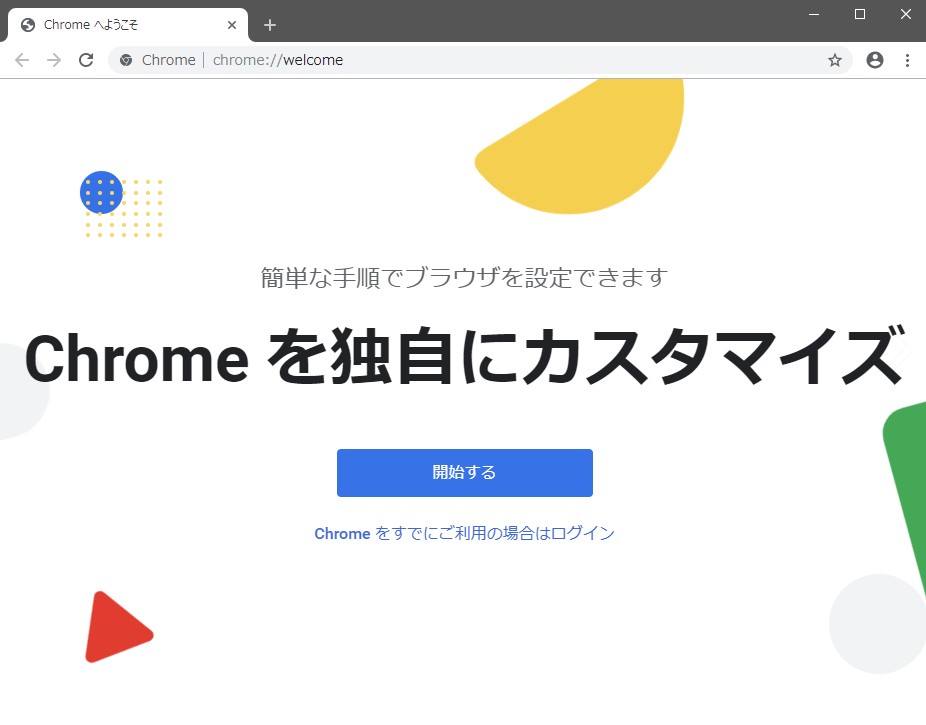
2.Terminalによるトラブルシューティング
これは高度な方法であり、技術に詳しくない人が試してみるのは危険です。ご注意ください。Finderを開いてMacでTerminalを起動し、[移動]を選択して、次のコマンドを入力します(コピーしてペーストします)。
cd /Applications/Slack.app/Contents/MacOS/./Slack.app 、そして、 –disable-gpu-rasterization を入力します。
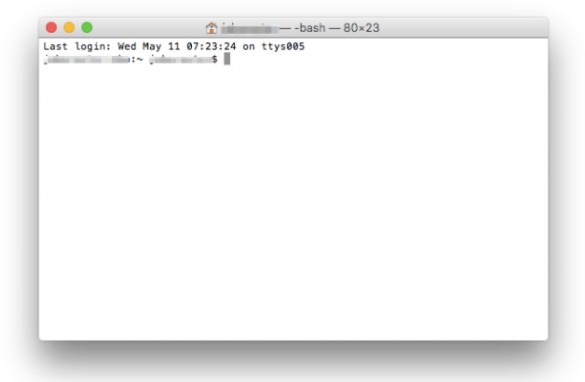
アドレスの「Slack」を、画面のちらつきが最も多いアプリの名前に置き換えることができますが、デバイス上の一部のファイルが破損する可能性があるため、他のものを変更しないように注意してください。
3. NVRAMをリセットします
Webページの閲覧中に画像を表示するときに画面のちらつきが発生する場合、デバイスのNVRAMをリセットする方法をおすすめします。この問題を解決するには、デバイスを再起動する必要があります。
ただし、NVRAMはデータを自動的に保存するメモリの一種であるため、デバイスを強制的にオフにしても、デバイスを再起動しただけではこの問題は解消されません。
この問題を解決するには:
①Macの電源をオフにしてから再度オンにしMacシステムを再起動。
②チャイムが聞こえるか画面が2回点滅するまで、 "Command" + "Option" + "P" + "R"キーを押します。
③それでもmacOS 10.14で画面のちらつきが修正されない場合は、下記システム管理コントローラー(SMC)をリセットします。
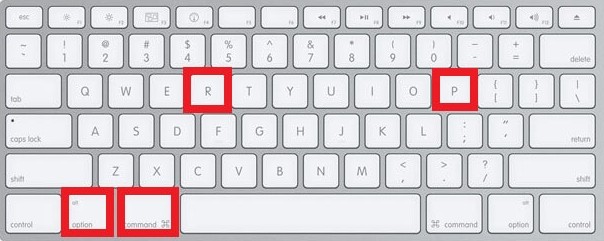
4. System Magement Controller(SMC)をリセットします。
この方法は、MacBook AirやRetinaディスプレイ搭載のMacBook Proなどの内蔵バッテリーを搭載したポータブルMacにのみ適用されます。
他のMacデバイスのSMCをリセットする手順の詳細は、Webでも簡単に入手できます。
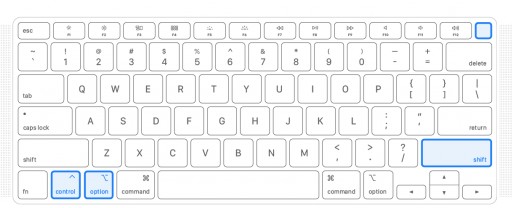
SMCをリセットするには、Macの外部ディスプレイを取り外してから、Macの電源を切ります。デバイスがMagSafe電源アダプタに接続されていることを確認してください。「Shift」+「Control」+「Power」を数秒間押してから、同時に放します。
これにより、MacBook Pro / AirのSMCが即座にリセットされます。その後、電源ボタンを押してMacを起動し、Macが起動したらディスプレイを接続し直します。
3. MacOS 10.14向けのPDFエディター(無料体験可能)
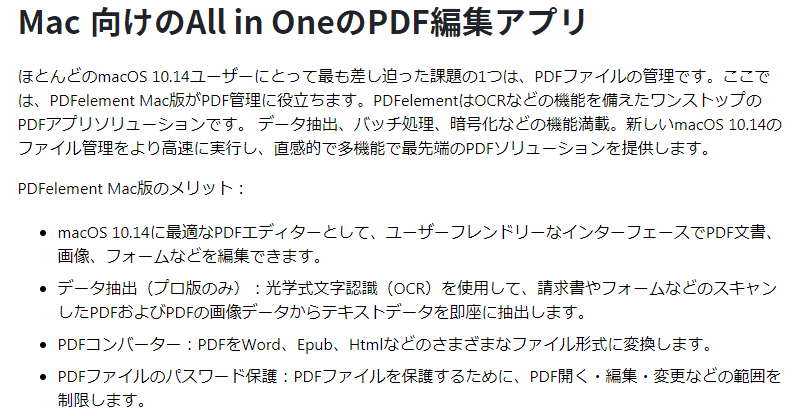
動画から学ぶ:【PDFエレメント 8!新製品登場!】 PDF編集、OCR、PDF変換&作成カンタンに実現!(Mac)

スマートに、シンプルに、AI 搭載 PDF ソリューション
PDF変換、作成、編集、OCR、注釈、フォーム、保護…
- 第19回、24回、29回Vectorプロレジ部門賞受賞
- 標準版からプロ版まで、幅広いのニーズに対応
- Windows、Mac、iOS、Android、クラウドに対応
- 7x12h体制アフターサービス






役に立ちましたか?コメントしましょう!